- 1【代码随想录训练营】【Day 41】【动态规划-1 and 2】| Leetcode 509, 70, 746, 62, 63
- 2数据结构—— 时间复杂度计算_数据结构与算法时间复杂度计算
- 3毕业设计:基于卷积神经网络的垃圾检测分类系统_基于深度卷积神经网络的垃圾
- 4【FISCO BCOS】二十、多机部署区块链_区块链多机部署
- 5C++ class和struct的区别_c++中struct和class的区别
- 6python语言适合哪些领域的计算问题数据处理和文本挖掘_对比平台--Text Mining文本挖掘 Vs Natural Language Processing 自然语言处理...
- 7c++ 程序中实现抛出异常_c++ 抛出异常
- 8rocketmq面对消息积压的处理_rocketmq消息堆积解决方案
- 9GTP(学习笔记1)_gtp学习
- 10ElasticSearch~查询操作~(简单查询、批量查询、匹配查询、模糊查询、精确查询、范围查询、通配符查询、must查询、should查询、过滤查询)_dsl must多个字段查询
实战:Docker+Jenkins+Gitee构建CICD流水线
赞
踩
文章目录
-
-
前言
-
Jenkins部署
-
创建Jenkins docker-compose
-
配置maven源
-
启动Jenkins容器安装插件
-
Gitee ssh公匙配置与测试项目提交
-
-
Jenkins创建流水线
-
写在最后
-
01
—
前言
持续集成和持续交付一直是当下流行的开发运维方式,CICD省去了大量的运维时间,也能够提高开发者代码集成规范。开发者在开发完需求功能后可以直接提交到gitee,然后jenkins直接进行代码编译和一体化流水线部署。通过流水线部署可以极大的提高devops效率,也是企业信息自动化的一种体现。
02
—
Jenkins部署
Jenkins是一个开源软件项目,是基于Java开发的一种持续集成工具,用于监控持续重复的工作,旨在提供一个开放易用的软件平台,使软件项目可以进行持续集成。
Jenkins部署可以直接物理部署和容器部署,本次我们直接用docker容器化部署。
创建Jenkins docker-compose
由于高版本一些插件不能完全下载,今天我们使用较低的版本进行演示,一般情况下还是够用了。
[root@localhost app]# pwd
/app
[root@localhost app]# vim docker-compose-jenkins.yaml
- version: '3'
- services:
- jenkins:
- image: registry.cn-hangzhou.aliyuncs.com/senfel/jenkins:2.346.1
- container_name: jenkins
- restart: unless-stopped #指定容器退出后的重启策略为始终重启,但是不考虑在Docker守护进程启动时就已经停止了的容器
- volumes:
- - "/usr/bin/docker:/usr/bin/docker"
- - "/var/run/docker.sock:/var/run/docker.sock"
- - "/usr/lib64/libltdl.so.7:/usr/lib/x86_64-linux-gnu/libltdl.so.7"
- - "./jenkins/jenkins_home:/var/jenkins_home"
- - "./jenkins/jenkins_config:/var/jenkins_config"
- environment:
- TZ: Asia/Shanghai
- LANG: en_US.UTF-8
- JAVA_OPTS: '-Xmx2048M -Xms2048M -XX:+UseG1GC -XX:MaxGCPauseMillis=200 -XX:MaxNewSize=128m -Djava.util.logging.config.file=/var/jenkins_home/log.properties -Duser.timezone=Asia/Shanghai'
- user: root
- ports:
- - "10000:8080"

配置maven源
创建maven配置文件目录
[root@localhost app]# mkdir -p jenkins/jenkins_home/appconfig/maven
新增settings.xml
[root@localhost app]# vim jenkins/jenkins_home/appconfig/maven/settings.xml
- <?xml version="1.0" encoding="UTF-8"?>
- <settings xmlns="http://maven.apache.org/SETTINGS/1.0.0"
- xmlns:xsi="http://www.w3.org/2001/XMLSchema-instance"
- xsi:schemaLocation="http://maven.apache.org/SETTINGS/1.0.0 http://maven.apache.org/xsd/settings-1.0.0.xsd">
- <pluginGroups>
- </pluginGroups>
- <proxies>
- </proxies>
- <servers>
- </servers>
- <mirrors>
- <mirror>
- <id>nexus-aliyun</id>
- <mirrorOf>central</mirrorOf>
- <name>Nexus aliyun</name>
- <url>http://maven.aliyun.com/nexus/content/groups/public</url>
- </mirror>
- </mirrors>
- <localRepository>/root/.m2</localRepository>
- <profiles>
- <profile>
- <id>jdk-1.8</id>
- <activation>
- <jdk>1.8</jdk>
- </activation>
- <properties>
- <maven.compiler.source>1.8</maven.compiler.source>
- <maven.compiler.target>1.8</maven.compiler.target>
- <maven.compiler.compilerVersion>1.8</maven.compiler.compilerVersion>
- </properties>
- </profile>
- </profiles>
- </settings>

启动Jenkins容器安装插件
[root@localhost app]# docker-compose -f docker-compose-jenkins.yaml up -d
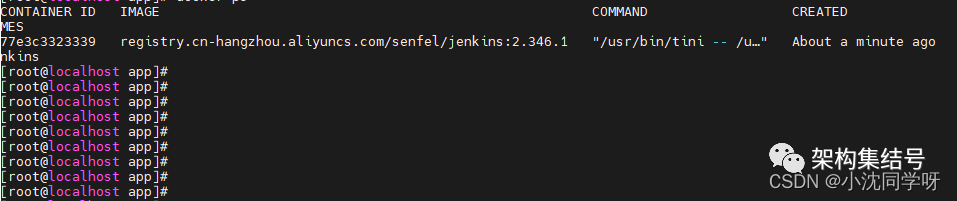
浏览器http://10.10.22.91:10000
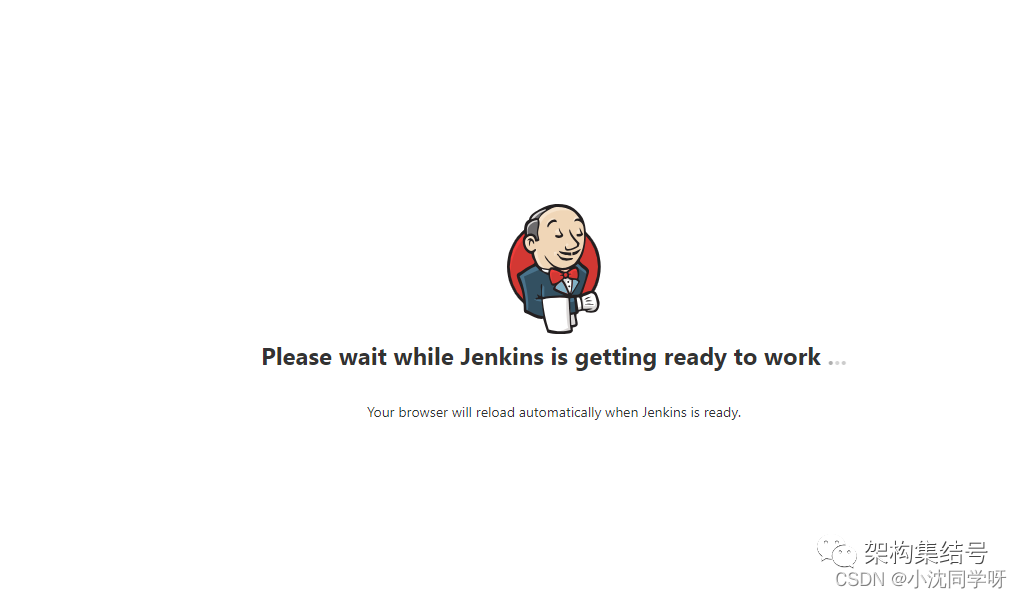
等待初始化完成解锁Jenkins
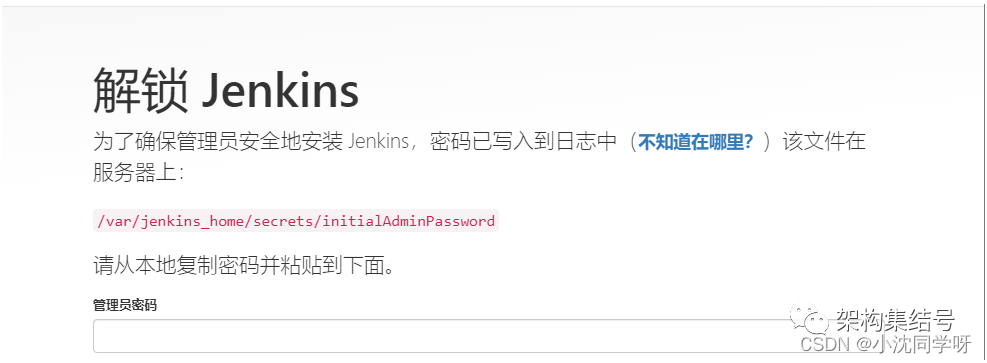
获取初始密码
[root@localhost app]# cat jenkins/jenkins_home/secrets/initialAdminPassword
安装推荐插件
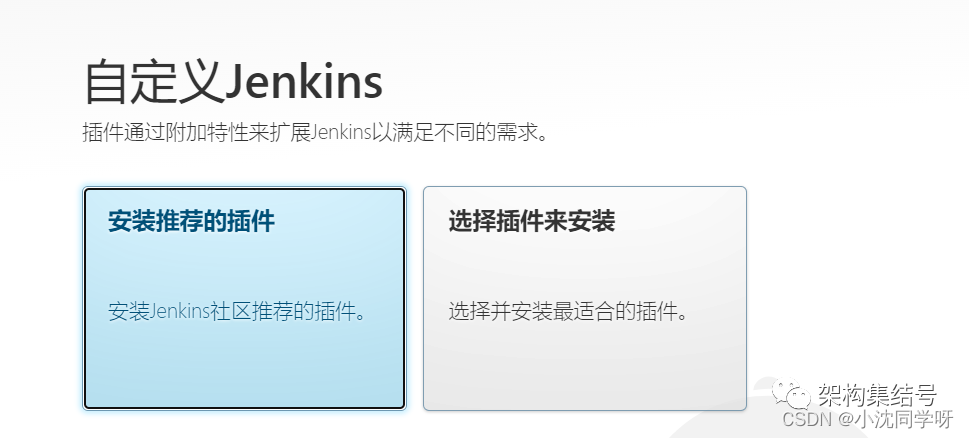
创建用户并配置实例
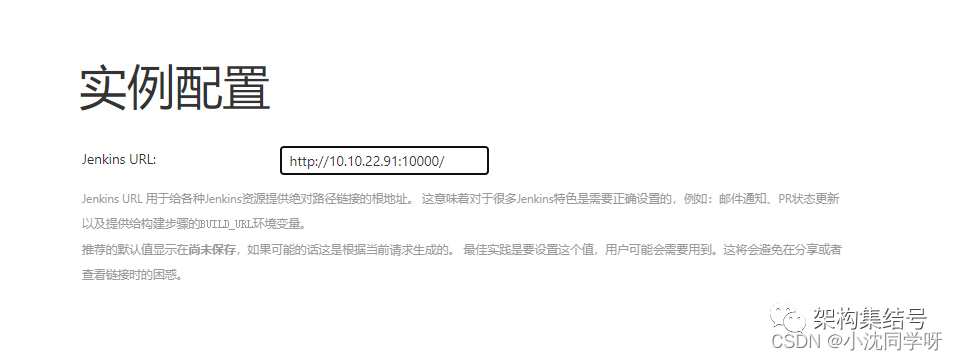
安装Docker Pipleline插件
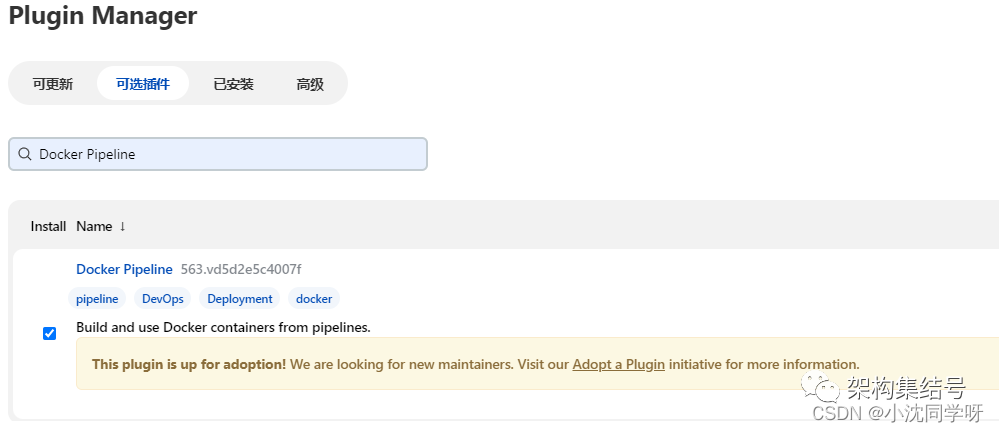
在 系统设置->Configure Global Security”,不验证ssh可用性
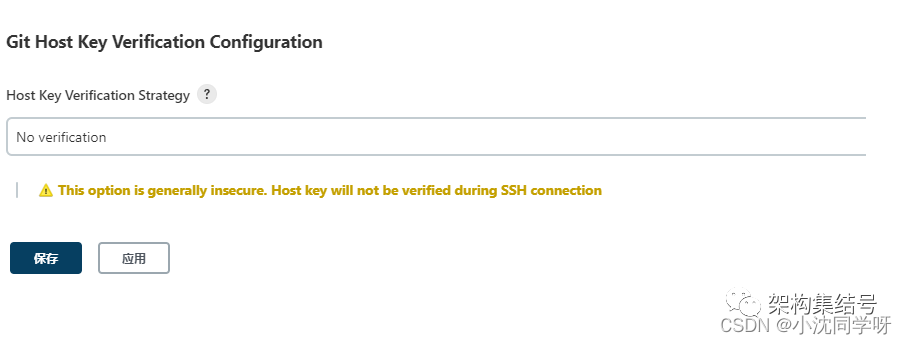
Gitee ssh公匙配置与测试项目提交
1、进入docker容器创建rsa
[root@localhost app]# docker exec -it jenkins bash
root@c781568bbe98:/# ssh-keygen -t rsa -C “senfel@sina.cn”
后续步骤全部enter
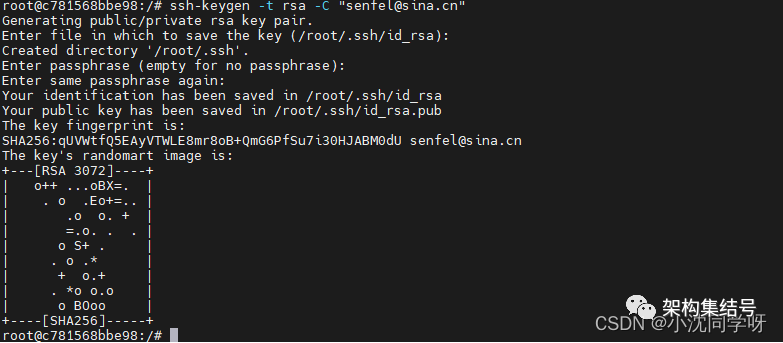
查看公匙并配置在gitee ssh
root@c781568bbe98:/# cat /root/.ssh/id_rsa.pub
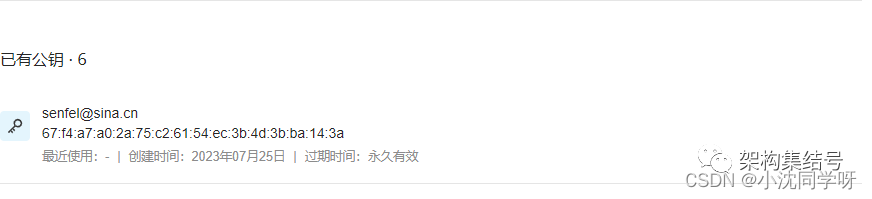
查看私匙并记住后面jenkins创建流水线配置凭证
root@c781568bbe98:/# cat /root/.ssh/id_rsa
2、准备一个项目, 在根目录下创建两个文件Dockerfile、 Jenkinsfile
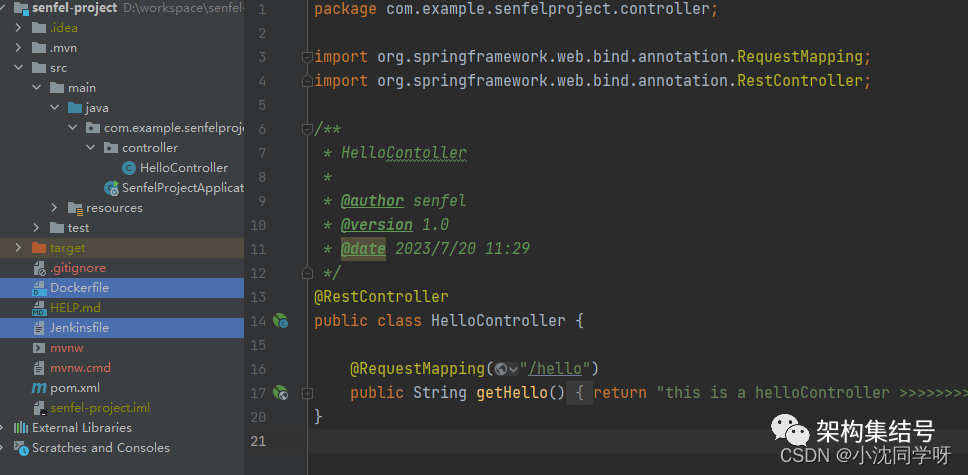
Dockerfile
- FROM openjdk:8-jre-alpine
- # 将当前目录下的jar包复制到docker容器的/目录下
- COPY target/*.jar /app.jar
- # 运行过程中创建一个xx.jar文件
- RUN touch /app.jar;
-
- ENV TZ=Asia/Shanghai JAVA_OPTS="-Xms128m -Xmx256m -Djava.security.egd=file:/dev/./urandom"
- ENV PARAMS=""
-
- # 声明服务运行在8080端口
- EXPOSE 8080
- # 指定docker容器启动时运行jar包
- ENTRYPOINT [ "sh", "-c", "java $JAVA_OPTS -jar /app.jar $PARAMS" ]
Jenkinsfile
- pipeline{
- agent any
- environment {
- WS = "${WORKSPACE}"
- IMAGE_NAME = "demo"
- }
-
- //定义流水线的加工流程
- stages {
- //流水线的所有阶段
- stage('step1:env check'){
- steps {
- sh 'pwd && ls -alh'
- sh 'printenv'
- sh 'docker version'
- sh 'java -version'
- sh 'git --version'
- }
- }
-
- stage('step2:compile'){
- agent {
- docker {
- image 'maven:3-alpine'
- args '-v maven-repository:/root/.m2'
- }
- }
- steps {
- sh 'pwd && ls -alh'
- sh 'mvn -v'
- sh 'cd ${WS} && mvn clean package -s "/var/jenkins_home/appconfig/maven/settings.xml" -Dmaven.test.skip=true'
- }
- }
-
- stage('step3:package'){
- steps {
- sh 'pwd && ls -alh'
- sh 'docker build -t ${IMAGE_NAME} .'
- }
- }
-
- stage('step4:arrange'){
- // 删除容器和虚悬镜像
- steps {
- sh 'pwd && ls -alh'
- sh 'docker rm -f ${IMAGE_NAME} || true && docker rmi $(docker images -q -f dangling=true) || true'
- sh 'docker run -d -p 8888:8088 --name ${IMAGE_NAME} -v /app/logs/${IMAGE_NAME}:/logs/${IMAGE_NAME} ${IMAGE_NAME}'
- }
- }
- }
- }

3、提交到Gitee
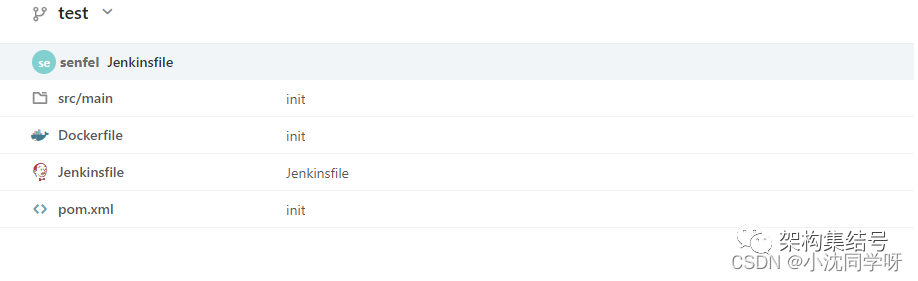
03
—
Jenkins创建流水线
1、控制台-新建item
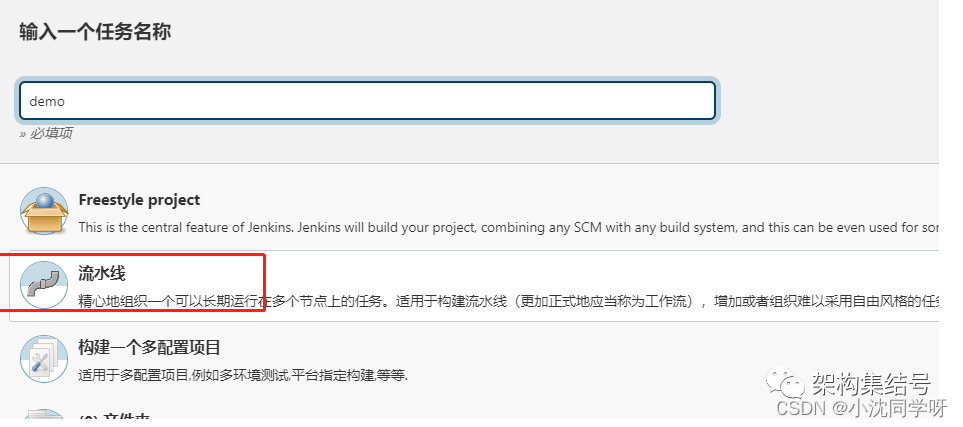
2、直接进入流水线选项进行git配置
2.1 添加凭证
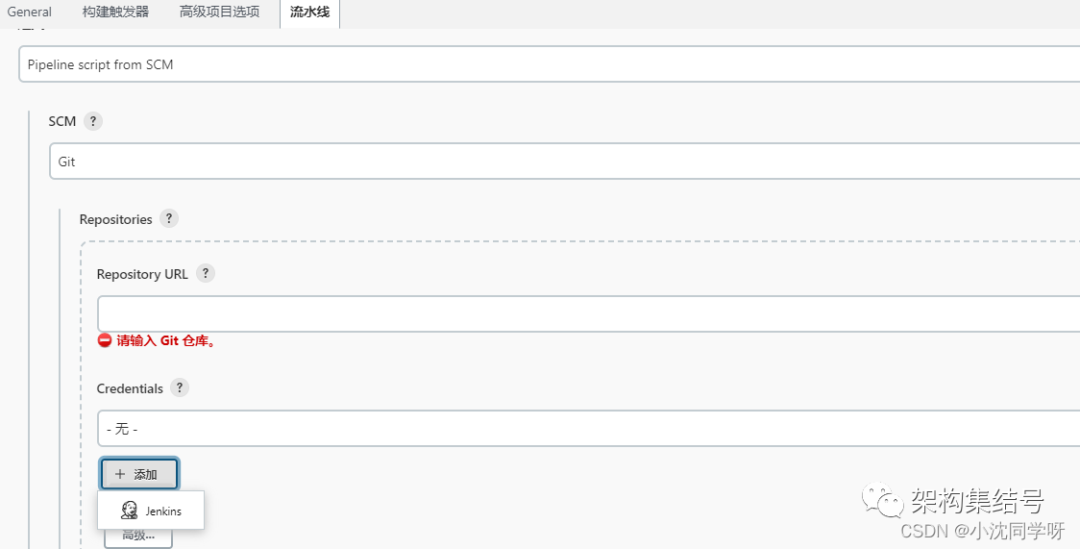
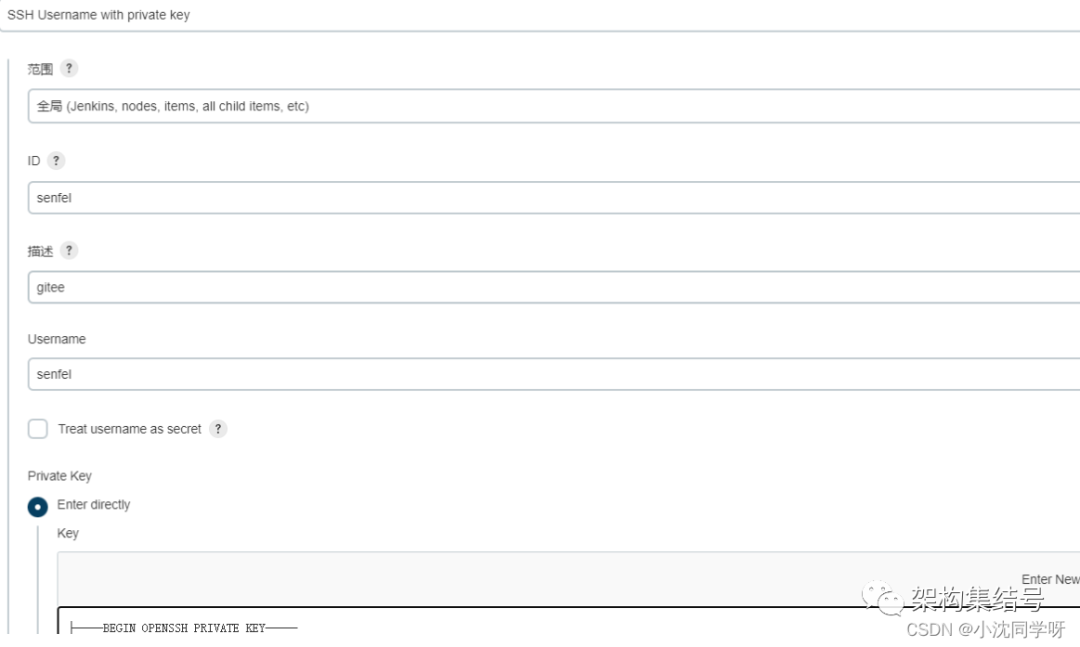
2.2 填入gitee 代码仓库和选择喜欢的分支
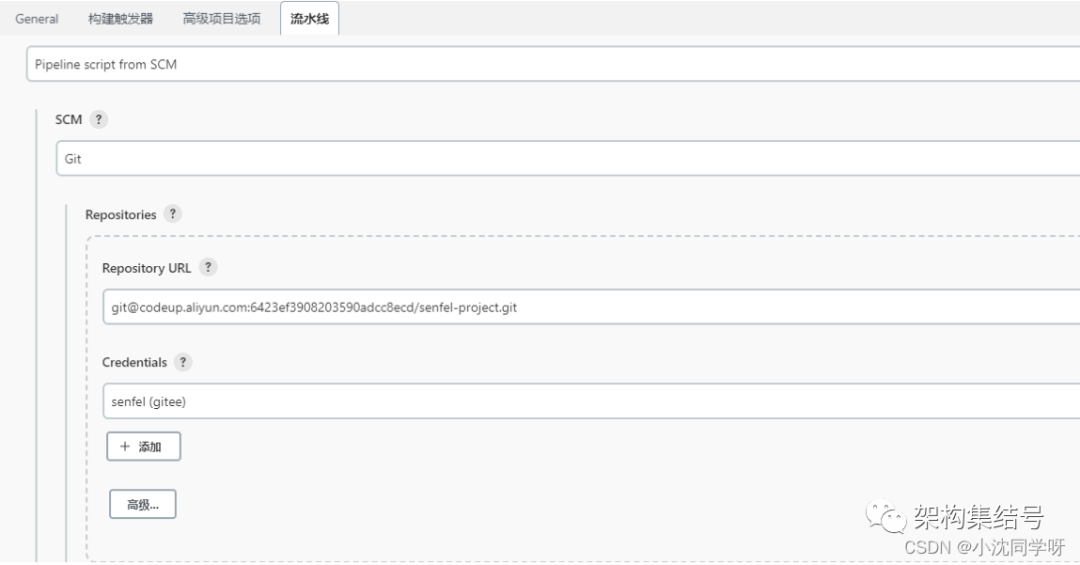
3、流水线进行构建演示
3.1 进入我们自建流水线demo,点击立即构建
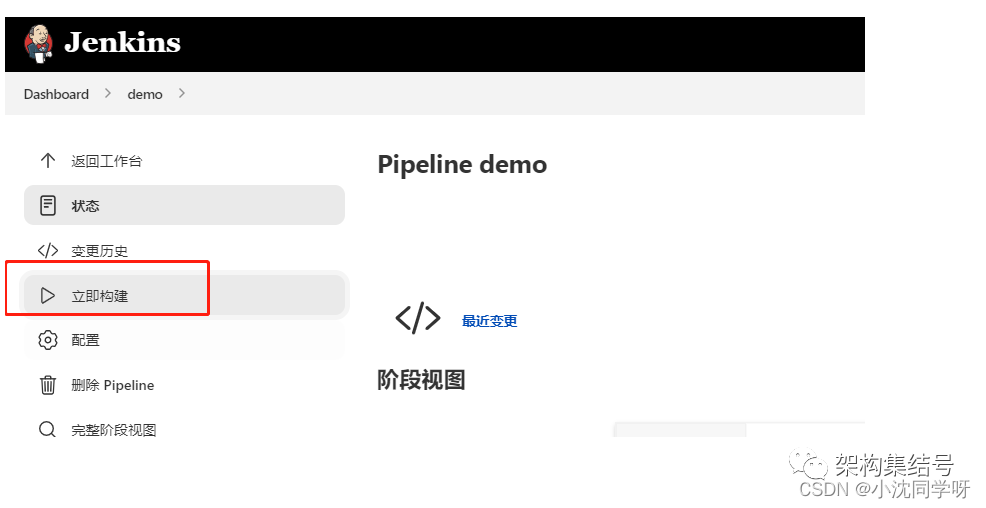
3.2 查看构建视图
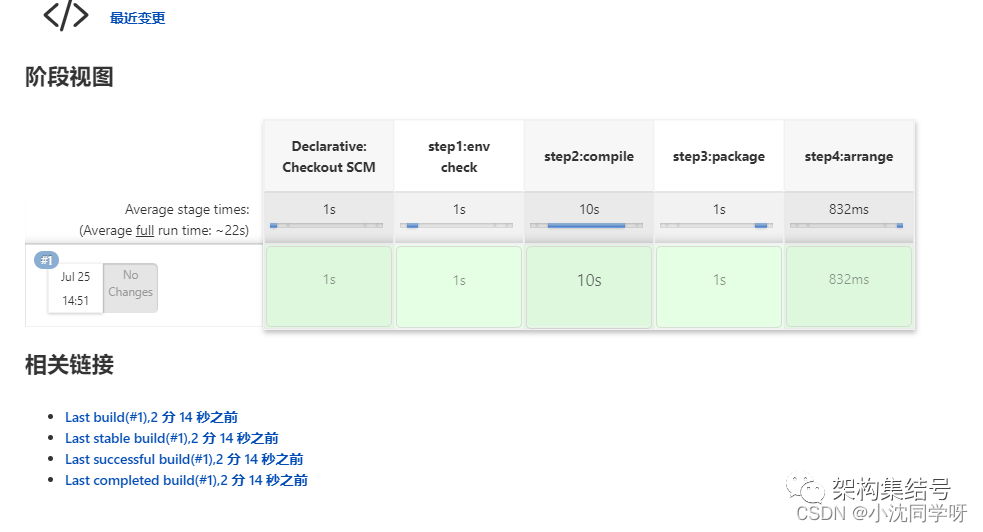
如图所示:构建成功
3.3 工作台查看流水线
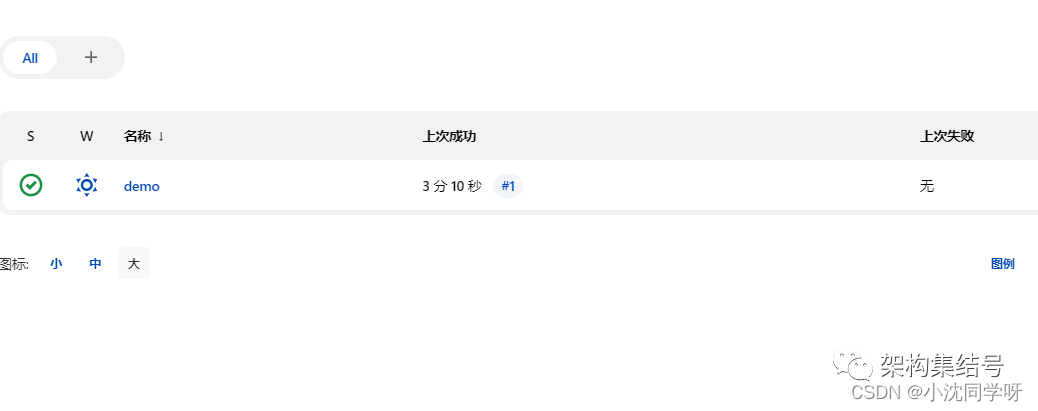
如图所示:流水线demo上次构建成功
3.4 验证demo项目部署功能
GET 10.10.22.91:8888/hello
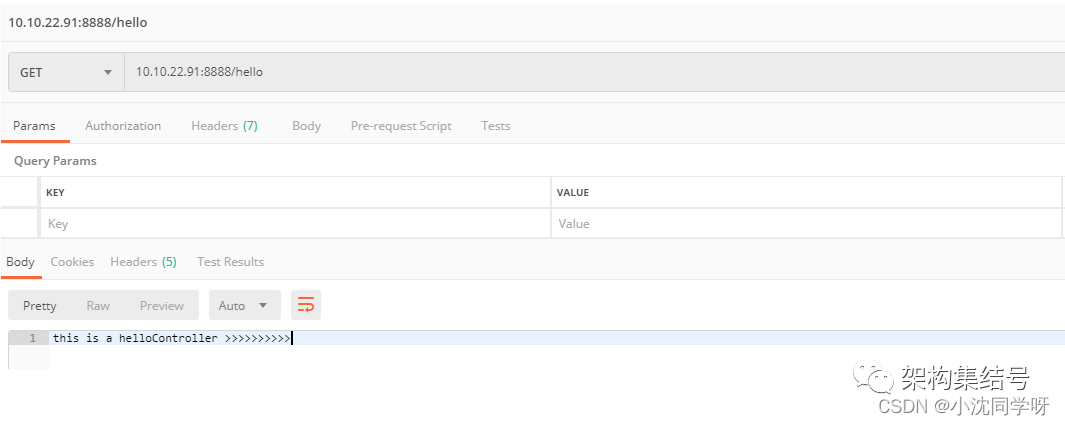
经测试,功能正常,流水线部署成功。
04
—
写在最后
实战:Docker+Jenkins+Gitee构建CICD流水线还是较为简单,本次我们引入了Docker Pipleline进行我们项目从gitee直接流水线话构建部署。当然我们也可以安装Generic Webhook Trigger插件进行自动触发构建,也是比较简单。


